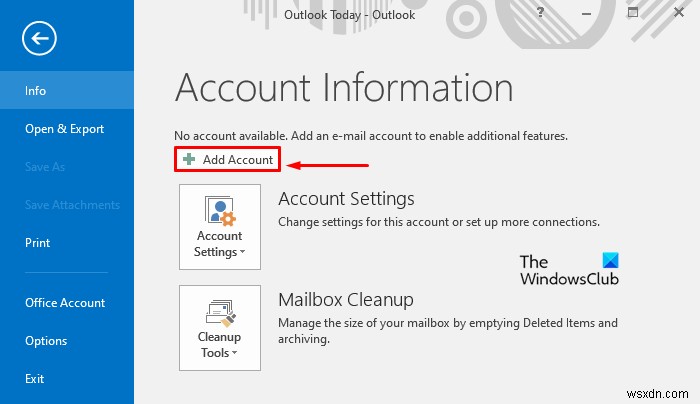कुछ उपयोगकर्ता त्रुटि का सामना कर रहे हैं 80041004 माइक्रोसॉफ्ट आउटलुक . को स्थापित करने के बाद आवेदन पत्र। अगर आप भी अपने कंप्यूटर पर इस तरह की समस्या का सामना कर रहे हैं तो यह पोस्ट इसे ठीक करने में आपकी मदद कर सकती है।

चरणों पर जाने से पहले, जांचें कि क्या आपकी ईमेल खाता सेटिंग्स बदल गई हैं, यदि हां, तो सही क्रेडेंशियल और अन्य विवरण दर्ज करें, और देखें कि क्या यह काम करता है।
<ब्लॉकक्वॉट>आपके फ़ोल्डर पदानुक्रम को सिंक्रनाइज़ करने में त्रुटि हुई है, Outlook में त्रुटि 80041004
आप एक साथ में Outlook Send/Receive त्रुटि 0x8004102A कोड प्रदर्शित देख सकते हैं।
Windows 10 में आउटलुक त्रुटि 80041004
यदि आप आउटलुक त्रुटि 80041004 को ठीक करना चाहते हैं तो नीचे दिए गए सुझावों का पालन करें:
- आउटलुक को आउटलुक वेब ऐप के साथ सिंक्रोनाइज़ करें
- नई Windows उपयोगकर्ता प्रोफ़ाइल बनाएं
- खाता हटाएं और दोबारा जोड़ें
आइए अब उन्हें विस्तार से देखें:
1] आउटलुक को आउटलुक वेब एप के साथ सिंक्रोनाइज करें
इस पद्धति के लिए आपको आउटलुक वेब ऐप के साथ आउटलुक को मैन्युअल रूप से सिंक्रोनाइज़ करना होगा। ऐसा करने के लिए नीचे दिए गए चरणों का पालन करें:
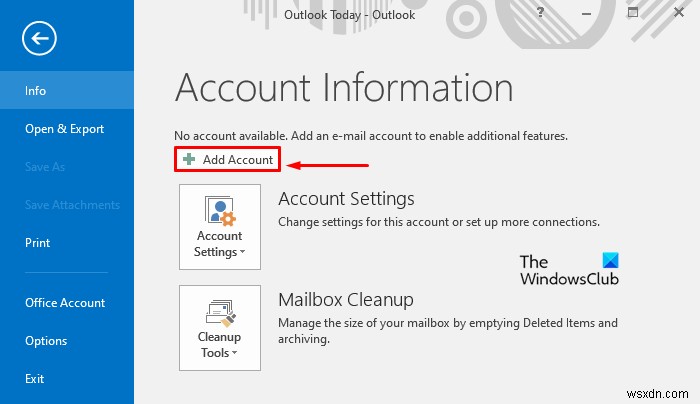
सबसे पहले माइक्रोसॉफ्ट आउटलुक एप्लीकेशन को ओपन करें।
मेनू बार में जाएं, फ़ाइल . पर क्लिक करें और फिर खाता जोड़ें . चुनें ।
अब ई-मेल खाता . चुनें और फिर अपना नाम, ईमेल पता और पासवर्ड दर्ज करें। पासवर्ड फिर से टाइप करें और फिर अगला . पर क्लिक करें बटन।
उसके बाद, आपको अपना पासवर्ड फिर से दर्ज करना पड़ सकता है और फिर ठीक . दबाएं> समाप्त करें ।
2] एक नया Windows उपयोगकर्ता प्रोफ़ाइल बनाएं
एक नया विंडोज यूजर प्रोफाइल बनाएं और जांचें कि क्या इससे कोई फर्क पड़ेगा।
3] खाता हटाएं और दोबारा जोड़ें
यदि आप अभी भी आउटलुक त्रुटि 80041004 का सामना कर रहे हैं, तो मेरा सुझाव है कि आप अपना खाता हटा दें और पुनः जोड़ें। इसे जारी रखने के लिए, निम्न कार्य करें:
सबसे पहले, आउटलुक एप्लिकेशन खोलें, स्क्रीन के ऊपरी बाएं कोने में जाएं, और फ़ाइल पर क्लिक करें। बटन।
जानकारी . के अंतर्गत अनुभाग में, आप खाता सेटिंग देखेंगे विकल्प। यहां ड्रॉप-डाउन मेनू पर क्लिक करें और खाता सेटिंग चुनें ।
खाता सेटिंग पृष्ठ पर, सुनिश्चित करें कि आप ई-मेल . पर हैं टैब।
अब अपना ई-मेल चुनें और सूची से अपना खाता हटाने के लिए निकालें बटन पर क्लिक करें।
इसके बाद, आउटलुक एप्लिकेशन को फिर से खोलें।
स्क्रीन के ऊपरी बाएँ कोने में जाएँ, और फ़ाइल . पर क्लिक करें बटन।
अब जानकारी . के अंतर्गत अनुभाग में, खाता सेटिंग विकल्प के बगल में स्थित ड्रॉप-डाउन बटन पर क्लिक करें और खाता जोड़ें बटन पर क्लिक करें।
ई-मेल के अंतर्गत टैब पर, नया . पर क्लिक करें बटन फिर क्रेडेंशियल और अन्य विवरण जैसे नाम, ई-मेल पता और पासवर्ड भरें।
आवश्यक कॉन्फ़िगरेशन को पूरा करने में कुछ मिनट लगेंगे।
काम पूरा करने के बाद, समाप्त करें click क्लिक करें और यह आपके ईमेल डाउनलोड करना शुरू कर देगा।
उम्मीद है कि कुछ मदद करेगा।